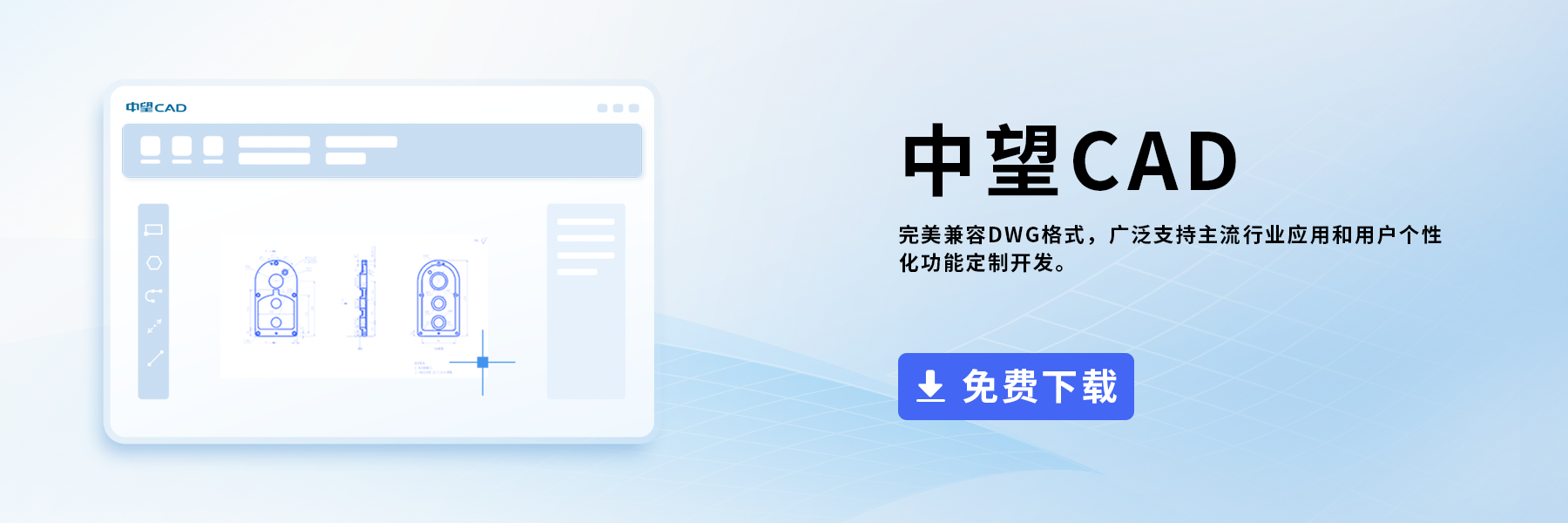怎么用CAD生成多段線
在CAD的使用中,當我們使用直線命令繪制多條線段后,系統(tǒng)會將該圖形默認成多條線段想要進行合并或其他修改命令去修改圖紙是很麻煩的。那么,這個時候我們就可以將圖形拆分成多段線進行編輯,提高繪圖的效率。
步驟如下:
1. 打開中望CAD軟件,使用左側(cè)的直線工具繪制出以下的K字;
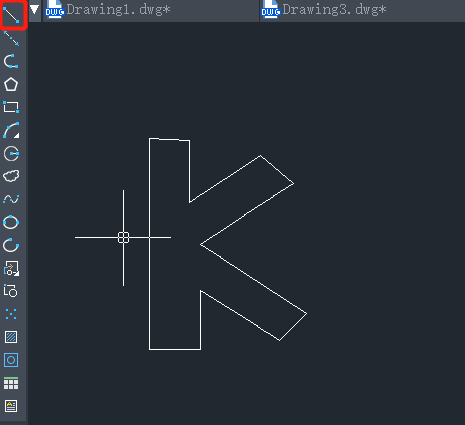
2. 在下方命令行中輸入多段線命令的快捷鍵【pe】,回車確定;
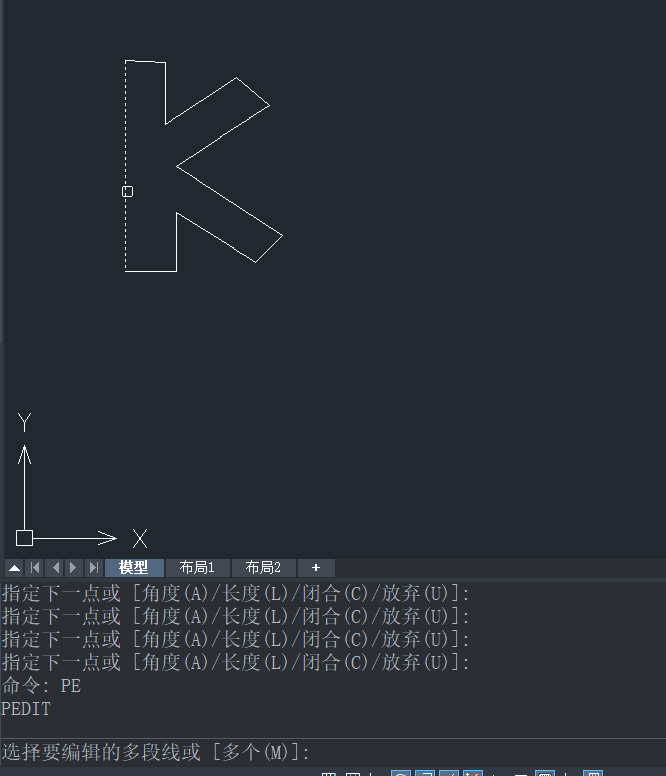
3. 根據(jù)下方命令行的提示在上方的繪圖區(qū)選擇一條直線,空格確定;再在命令行輸入Y,確認將其轉(zhuǎn)為多段線;
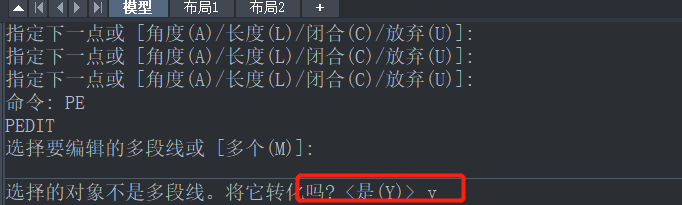
4. 根據(jù)命令行的提示,可以右鍵選擇【連接】,也可以在下方命令行輸入【J】將線段合并;
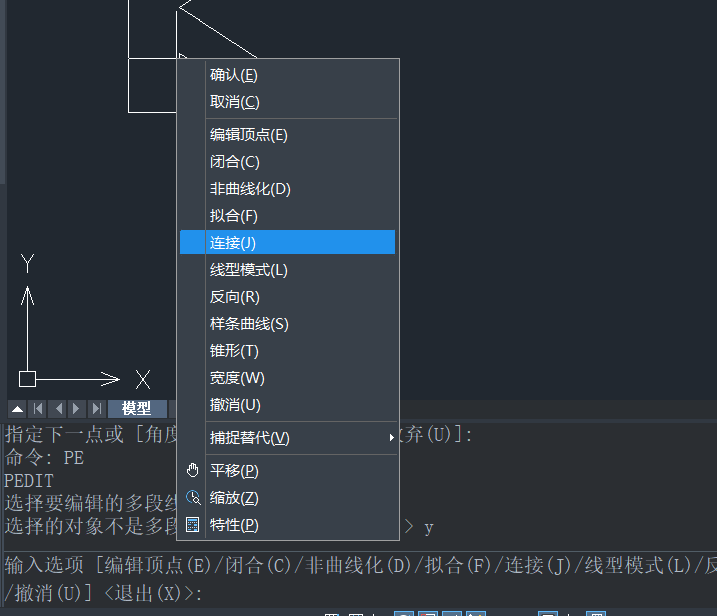
5. 將K的全部線段都單擊選擇,空格確定,就完成了所需圖像的生成多段線操作。
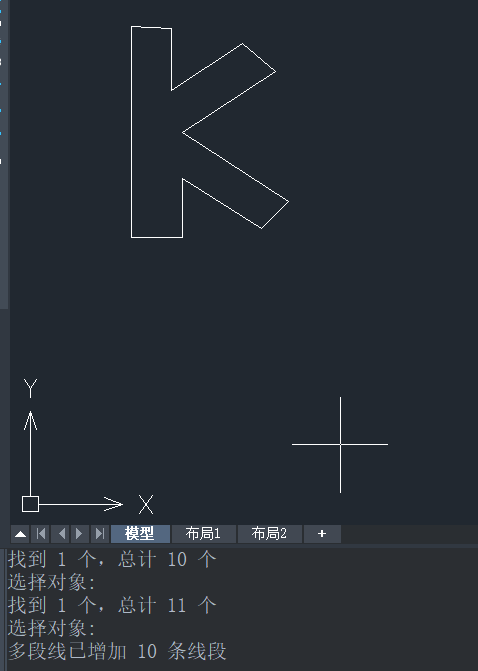
以上就是怎么用CAD生成多段線的全部內(nèi)容,生成多段線后就可以對圖形的某一部分或整體進行合并,修剪等編輯。大家快來下載中望CAD試一試吧。
推薦閱讀:三維CAD
推薦閱讀:CAD制圖
·中望CAx一體化技術(shù)研討會:助力四川工業(yè),加速數(shù)字化轉(zhuǎn)型2024-09-20
·中望與江蘇省院達成戰(zhàn)略合作:以國產(chǎn)化方案助力建筑設計行業(yè)數(shù)字化升級2024-09-20
·中望在寧波舉辦CAx一體化技術(shù)研討會,助推浙江工業(yè)可持續(xù)創(chuàng)新2024-08-23
·聚焦區(qū)域發(fā)展獨特性,中望CAx一體化技術(shù)為貴州智能制造提供新動力2024-08-23
·ZWorld2024中望全球生態(tài)大會即將啟幕,誠邀您共襄盛舉2024-08-21
·定檔6.27!中望2024年度產(chǎn)品發(fā)布會將在廣州舉行,誠邀預約觀看直播2024-06-17
·中望軟件“出海”20年:代表中國工軟征戰(zhàn)世界2024-04-30
·2024中望教育渠道合作伙伴大會成功舉辦,開啟工軟人才培養(yǎng)新征程2024-03-29
·玩趣3D:如何應用中望3D,快速設計基站天線傳動螺桿?2022-02-10
·趣玩3D:使用中望3D設計車頂帳篷,為戶外休閑增添新裝備2021-11-25
·現(xiàn)代與歷史的碰撞:阿根廷學生應用中望3D,技術(shù)重現(xiàn)達·芬奇“飛碟”坦克原型2021-09-26
·我的珠寶人生:西班牙設計師用中望3D設計華美珠寶2021-09-26
·9個小妙招,切換至中望CAD竟可以如此順暢快速 2021-09-06
·原來插頭是這樣設計的,看完你學會了嗎?2021-09-06
·玩趣3D:如何巧用中望3D 2022新功能,設計專屬相機?2021-08-10
·如何使用中望3D 2022的CAM方案加工塑膠模具2021-06-24
·CAD打印出空心字的解決辦法2019-02-02
·CAD如何在布局里畫圖2016-02-29
·CAD中創(chuàng)建表格2017-09-26
·CAD機械版創(chuàng)建局部詳圖的方法2024-09-20
·CAD修改對象特性2020-09-23
·怎么用CAD制圖軟件打開bak文件?2018-07-18
·CAD中插入屬性圖塊后未自動彈出【編輯圖塊屬性】的解決方法2024-08-22
·CAD怎樣定義坐標系2017-08-22